"O iPhone não pôde ser restaurado. Ocorreu um erro desconhecido (3194)."
Se você também receber a mensagem de erro ao restaurar o iPhone, o iPad e o iPod, você veio ao lugar certo. Continue lendo para saber o que é o erro 3194 do iTunes e como contornar o erro no seu Windows (Windows 10/8/7) e Mac.
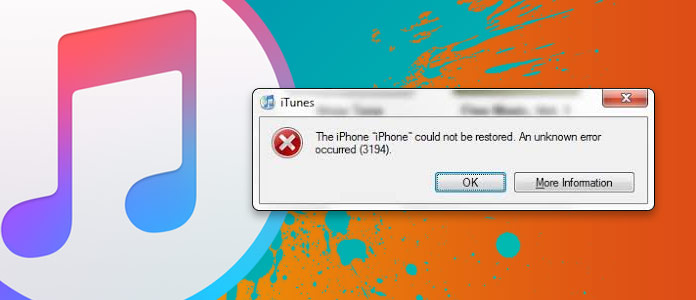
O erro 3194 do iTunes ocorre quando o iTunes não consegue se comunicar com o servidor de atualização de software da Apple. Então por que o erro acontece? Há duas razões para o erro 3194. A primeira é que os usuários podem usar um utilitário de jailbreak para modificar seus dispositivos iOS, e o processo de modificação ajusta os arquivos host, o que faz com que o arquivo host bloqueie o servidor da Apple. Por outro lado, um problema de conectividade não relacionado entre o cliente e o servidor host em uma atualização ou restauração do iOS.
Depois de conhecer o conhecimento básico do erro 3194 do iTunes, agora as próximas partes são o que mostraremos para você corrigir o erro 3194 do iTunes.
Nota:As seguintes soluções também são aplicadas às mensagens de erro do iTunes que você recebeu conforme abaixo:
Erro 17
Erro 1639
Erros 3000-3020
Erro 3194
Erros 3100-3999
Este dispositivo não está qualificado para a construção solicitada
Para usuários de Mac:
Passo 1 No Finder, escolha "Aplicativos" > "Utilitários" > "Terminal" para digitar este comando e pressione "Retornar":
sudo nano / private / etc / hosts
Passo 2 Digite a senha que você usa para fazer login no seu Mac e pressione "Return". Você encontrará o Terminal exibindo o arquivo hosts.
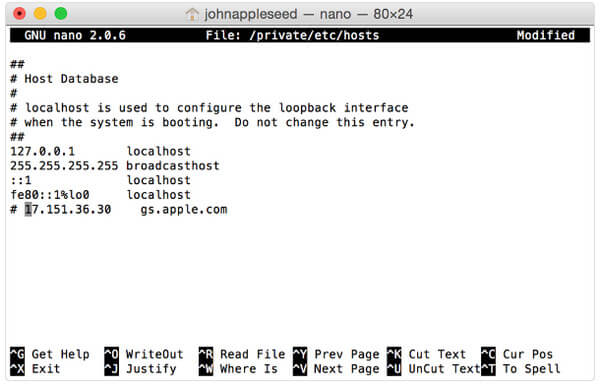
Passo 3 Usando as teclas de seta para localizar uma entrada que contenha "gs.apple.com", adicione o símbolo # e um espaço ("# ") ao início da entrada gs.apple.com.
Passo 4 Pressione "Control-O" para salvar o arquivo > Pressione "Return" quando for solicitado o nome do arquivo.
Em seguida, seu Mac será reiniciado e você poderá tentar atualizar ou restaurar seu dispositivo iOS novamente.
Para usuários do Windows:
Passo 1 Copie o seguinte texto para o arquivo no bloco de notas e salve-o como o nome de "hosts" na área de trabalho.
# Copyright (C) Microsoft Corp 1993-2006.
#
# Este é um arquivo HOSTS de exemplo usado pelo Microsoft TCP / IP para Windows.
#
# Este arquivo contém os mapeamentos de endereços IP para nomes de host. Cada
# Entrada deve ser mantida em uma linha individual. O endereço IP deve
# Colocado na primeira coluna ser seguido pelo nome de host correspondente.
# O endereço IP eo nome do host devem ser separados por pelo menos um
# Espaço.
#
# Adicionalmente, comentários (como estes) podem ser inseridos no indivíduo
Após o nome linhas # ou computador indicado por um símbolo '#'.
#
# Por exemplo:
#
# 102.54.94.97 rhino.acme.com # servidor de origem
# 38.25.63.10 x.acme.com # x host do cliente
# resolução de nome localhost é manipular dentro do próprio DNS.
# 127.0.0.1 localhost
# :: 1 localhost
Passo 2 Clique em "Iniciar" > "Executar" > Digite "%WinDir%\System32\Drivers\Etc" e OK.
Passo 3 Selecione o arquivo "HOSTS" e renomeie-o como "Hosts.old".
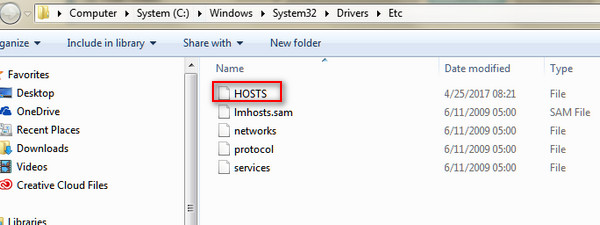
Passo 4 Coloque o arquivo host que você criou na Passo 1 na pasta "%WinDir%\System32\Drivers\Etc" e siga as etapas na tela para prosseguir.
Em seguida, seu Mac será reiniciado e você poderá tentar atualizar ou restaurar seu dispositivo iOS novamente.
Conforme mencionado acima, existe a desconexão que impede o iTunes de conectar o servidor da Apple. Assim, os bloqueadores podem ser a filtragem TCP/IP, firewall e software de segurança.
O que você precisa fazer:
1. Desinstale temporariamente seu software de segurança ou firewall.
2. Ignore seu roteador de Internet.
Se você não estiver usando um roteador fabricado pela Apple, é melhor:
Desconecte-se do roteador com ou sem fio e use um cabo Ethernet para conectar o computador ao modem.
Reinicie o computador e o modo.
Se você ainda não conseguiu corrigir o erro, mas é urgente restaurar o iPhone a partir do backup do iTunes para acessar essas informações importantes, é melhor restaurar o iPhone em outro software.
Passo 1 Execute este software no seu computador, clique em "Recuperar do arquivo de backup do iTunes".
Passo 2 Selecione o backup do iTunes e clique em "Download" para escanear o arquivo de backup do iTunes.
Passo 3 Após a verificação, clique no tipo de dados no painel esquerdo e veja os detalhes na janela direita. Marque os itens que deseja restaurar, clique em "Recuperar" para salvar os dados de backup do iTunes em seu computador.
Depois disso, o erro 3194 do iTunes pode ser corrigido por conta própria.
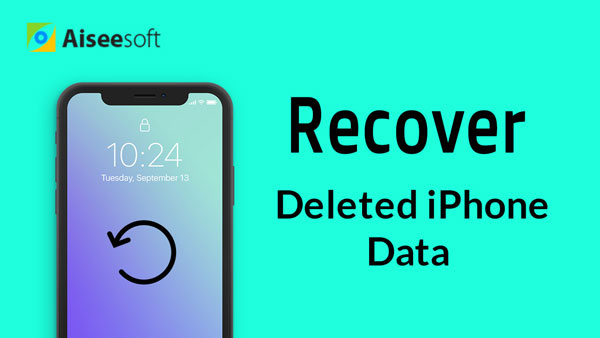

Quando você usa o iTunes para restaurar o iPad ou iPhone, o erro 2005 do iTunes pode acontecer com você com frequência. Se você não quer sofrer o problema de novo e de novo, apenas tome outras maneiras de restaurar o iPad Aqui.
Leitura estendida: Se você acha que o iTunes não é fácil de usar para restaurar o iPhone, tente restaurar o iPhone do backup do iCloud.